如何完美的替换证件照背景颜色
1、首先将已有的,需要替换背景颜色的证件照拖入PS中,图是百度图片随便搜的
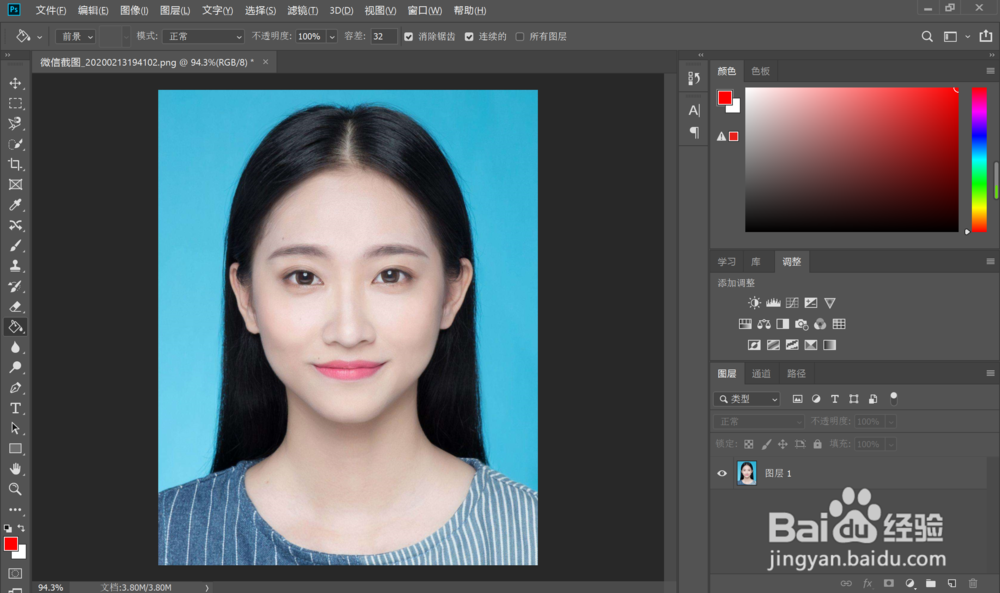
2、CTRL+J复制图层
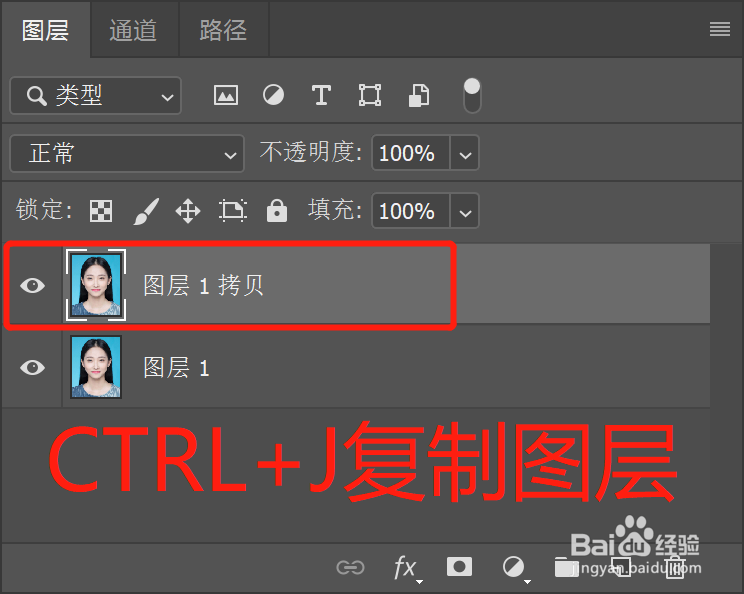
3、使用“快速选择”工具
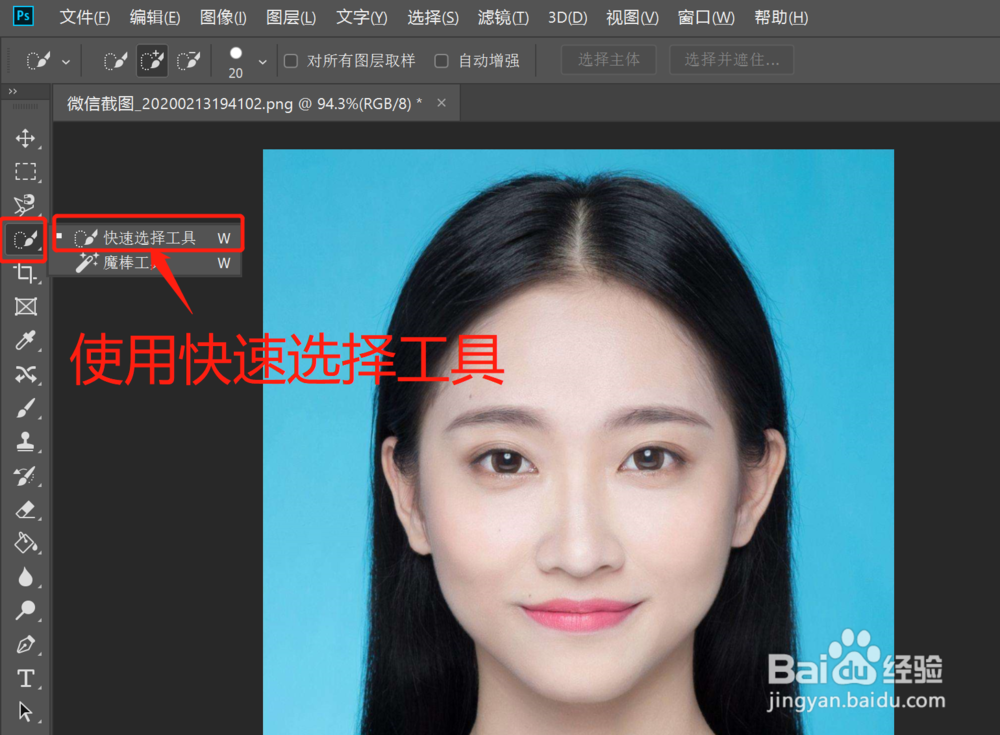
4、点击上方 选择主体 按钮
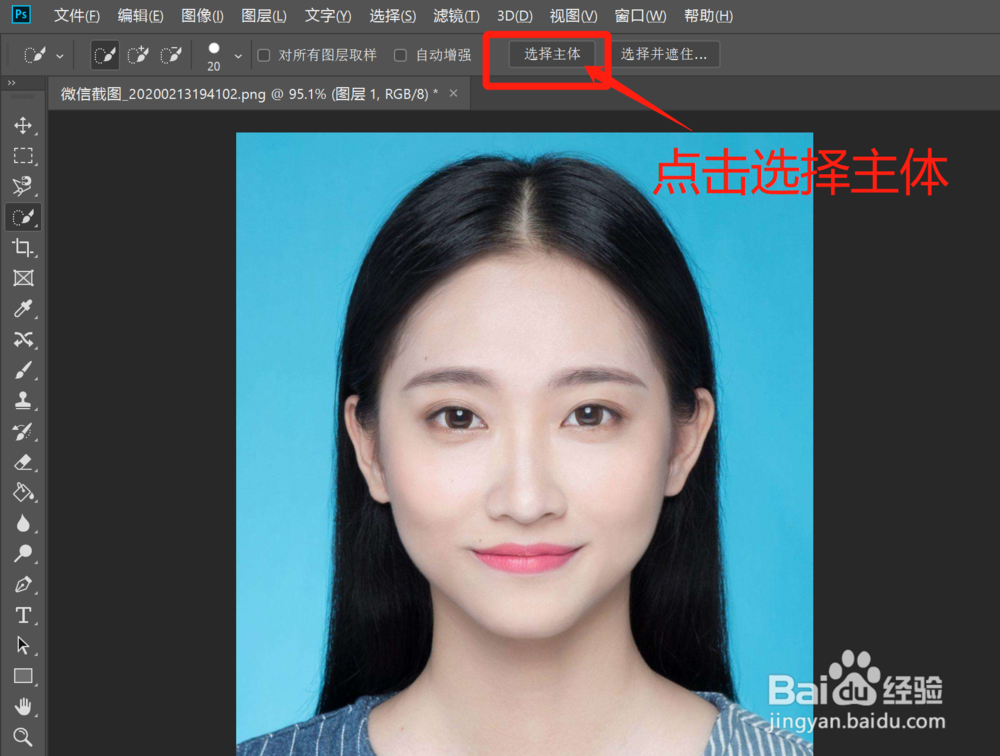
5、等待软件自动选择完成
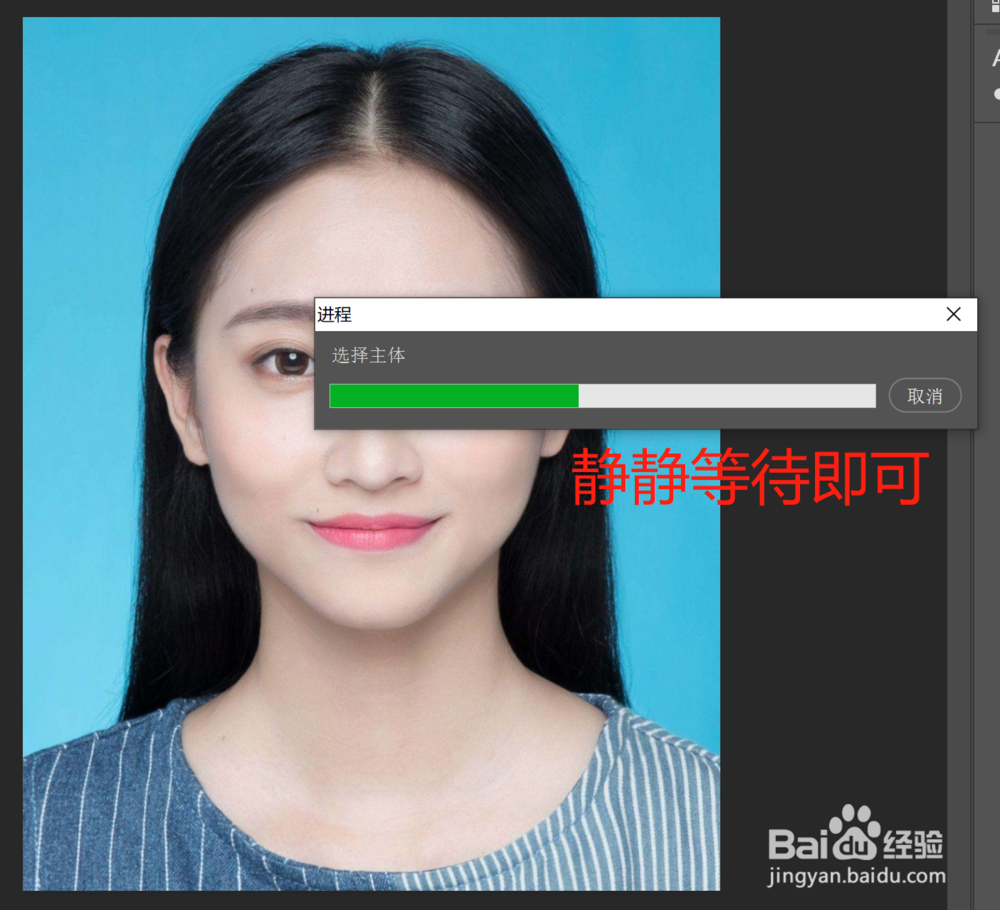
6、选择主体后会自动生成选区,点击上方“选择并遮住”
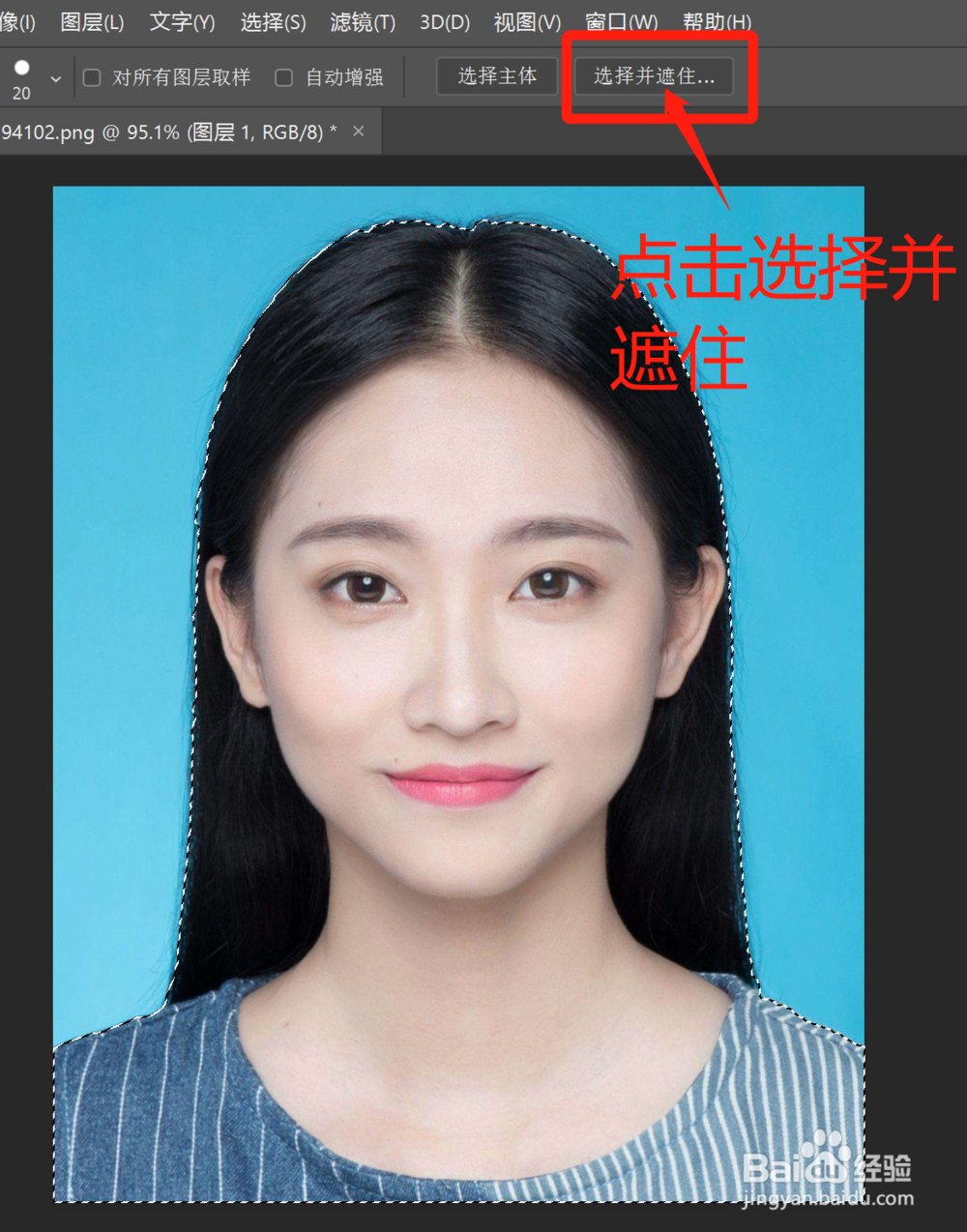
7、右侧选择半径2像素 并勾选智能半径
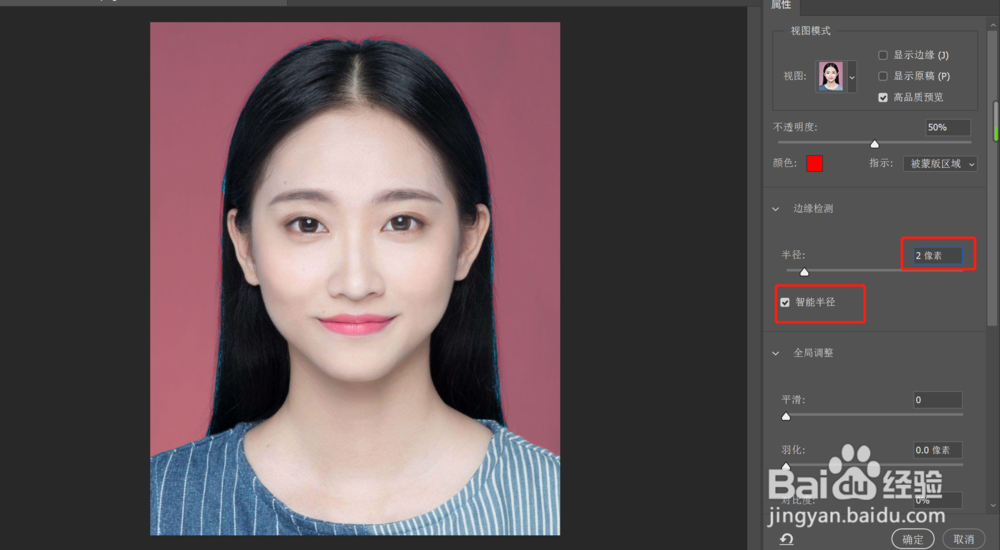
8、用笔刷将头发与边缘选中,如图所示即可

9、边缘全部先择完成后,右侧窗口向下拉,依次选中“净化颜色”“输出到:新建带有图层蒙版的图层”单击确定
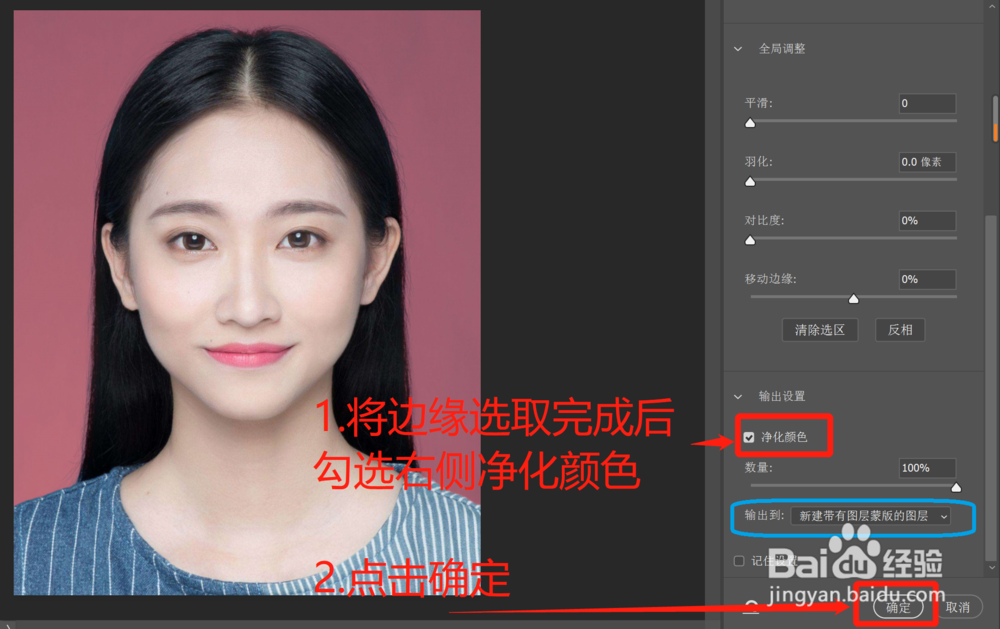
10、此时我们看到人物边缘已经抠出来了,发丝的边缘效果非常不错

11、我们在右下角位置上新建图层
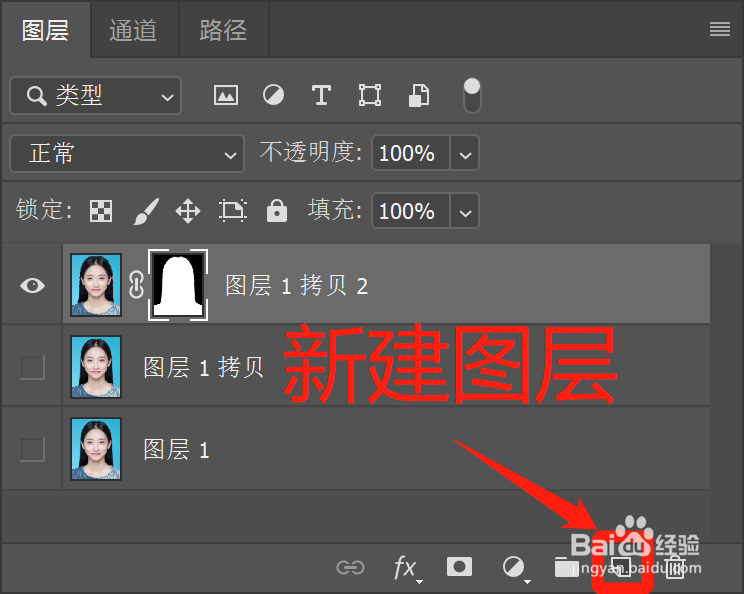
12、将新建的图层拖至刚刚抠好的带蒙版的图层下面
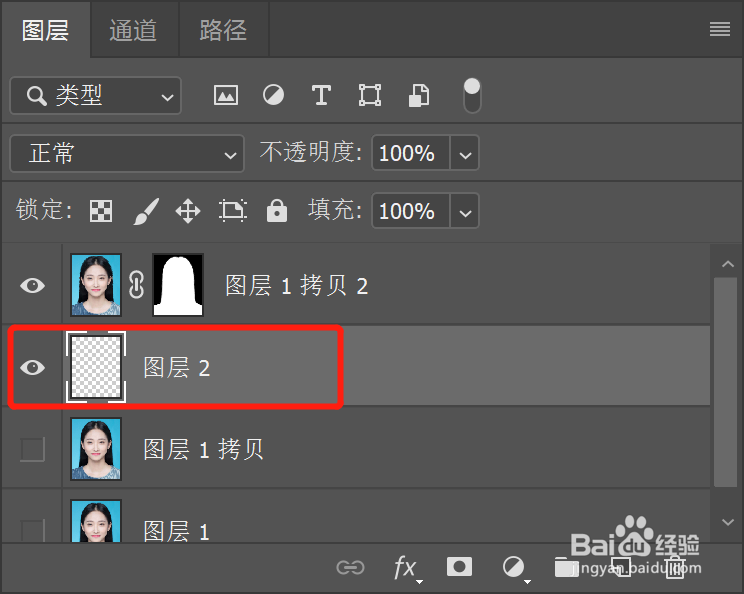
13、选择油漆桶工具,给新建的图层填充想要的背景纯色即可
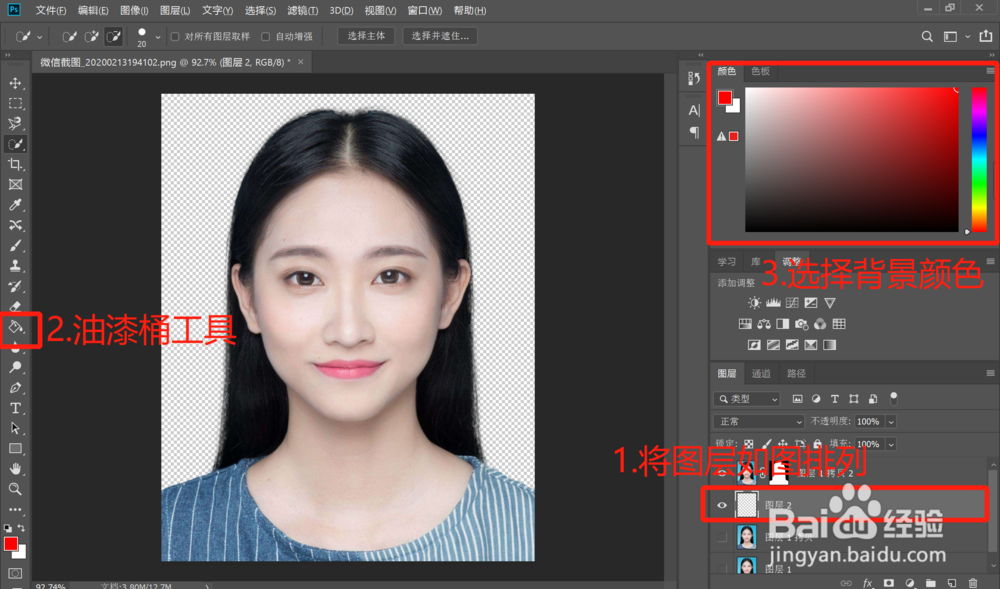
14、效果如图,是不是很自然,边缘不是很生硬
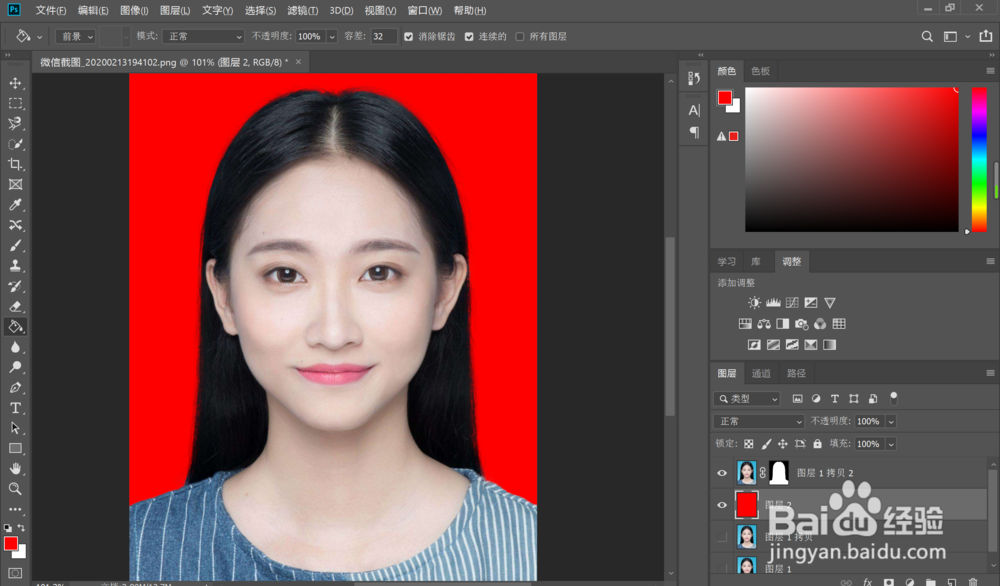
15、再更换个白色的背景,效果依然不错,想换什么颜色就给新建的图层填充什么颜色即可,希望能帮到你
